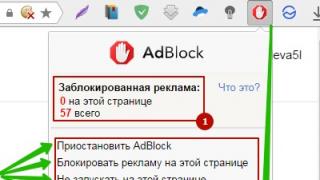به طور تصادفی اطلاعات ارزشمند را از رایانه لوحی خود حذف کردید؟ مایه شرمساری است، اگرچه این اغلب اتفاق می افتد. توصیه میکنیم از تمام فایلهای مهم نسخههای پشتیبان تهیه کرده و در رسانههای جداگانه ذخیره کنید. اما اگر نسخهای وجود نداشته باشد، سعی میکنیم با استفاده از روشهای بداهه، موارد از دست رفته را بازیابی کنیم.
دو راه برای بازیابی اطلاعات حذف شده در رایانه لوحی وجود دارد: خودتان با استفاده از برنامه های خاص یا در یک مرکز خدمات تخصصی. اگر اطلاعات گم شده خیلی مهم نیست (کتاب، فیلم، عکس، مخاطبین دوستان و ...) و در صورت مفقود شدن نهایی امکان دانلود مجدد از اینترنت وجود دارد، می توانید با خیال راحت مسیر اول را طی کنید.
تبلت خود را برای مدتی کنار بگذارید و کامپیوتر خود را روشن کنید. برای بازیابی اطلاعات پاک شده باید هر برنامه ای را دانلود کنید. از این قبیل برنامه ها در اینترنت زیاد است. رایج ترین آنها برای تبلت های دارای سیستم عامل اندروید عبارتند از 7-Data Android Recovery، Undelete، Recuva، Recovery PRO، Dr. فون و هگزاموب. الگوریتم بازیابی عکسها و فایلها در تبلت تقریباً یکسان است و رابط نسبتاً ساده به کاربر نه چندان پیشرفته اجازه میدهد تا در این برنامهها کار کند.
تبلت را به رایانه وصل کنید، سپس بررسی کنید که چگونه برنامه بازیابی دانلود شده در رایانه شخصی شروع می شود. اگر همه چیز مرتب است، حالت " " را در رایانه لوحی روشن کنید. در همه مدل ها یکسان نامیده می شود، اما بسته به ترجیحات سازنده دستگاه و نسخه سیستم عامل، در مکان های مختلفی قرار دارد.
در دستگاههای Android 3.0، اشکالزدایی USB را میتوان در بخش Developer Options یافت که به نوبه خود در منوی گزینهها قرار دارد. برای فعال کردن حالت، باید کادر کنار «اشکالزدایی USB» را علامت بزنید.
در آخرین نسخه های سیستم عامل (اندروید 4.2 و بالاتر)، باید مسیر دشوارتری را طی کنید. در منوی "تنظیمات" باید مورد "درباره دستگاه" را پیدا کنید. سپس در پنجره ای که باز می شود، به دنبال خط "Build number" باشید. قبل از فعال کردن "حالت توسعه دهنده" باید آن را فشار دهید. معمولا تنها کاری که باید انجام دهید این است که 7 بار فشار دهید. پس از فعال شدن حالت توسعه دهنده، باید به منوی تنظیمات بازگردید. «منو توسعهدهنده» را در تنظیمات باز کنید و کادر کنار عملکرد «اشکالزدایی USB» را علامت بزنید. ممکن است برای برخی خیلی سخت نباشد، اما هیچ راه دیگری برای بازیابی فایل ها و عکس های پاک شده در تبلت شما وجود ندارد.
دوباره به کامپیوتر شخصی برمی گردیم. برنامه دانلود شده را اجرا کنید و روی دکمه "شروع" کلیک کنید. برنامه بازیابی حافظه تبلت را اسکن می کند و نشان می دهد که کدام یک از فایل های حذف شده در تبلت قابل بازگرداندن است.
لطفا توجه داشته باشید که همه چیز قابل بازیابی نیست! اطلاعات موجود برای "رستاخیز" در یک پنجره جداگانه نمایش داده می شود. کادر کنار فایلهای مورد نیاز خود را علامت بزنید و روی «بازیابی» کلیک کنید. پس از اتمام فرآیند بازیابی عکسها و فایلها در رایانه لوحی، دادههای انتخابشده دوباره در دستگاه شما ظاهر میشوند.
در مواردی که اطلاعات حذف شده به طور تصادفی جالب توجه است یا دانش شما از رایانه بسیار سطحی است، منطقی است که به متخصصان مراجعه کنید. بازیابی داده های رایانه لوحی شما در مرکز خدمات تنها چند دقیقه طول می کشد. هزینه خدمات به ندرت از 1500 تا 2000 روبل تجاوز می کند.
اغلب پیش می آید که از حذف داده ها و فایل ها از تلفن هوشمند یا تبلت اندرویدی خود پشیمان شوید یا آنها را از دست داده اید؟ سپس دستورالعمل های امروز مخصوصاً برای شما هستند!
نیازی به ناراحتی نیست، زیرا می توان آنها را بازیابی کرد، اما برای انجام این کار باید برخی از برنامه های Android اضافی را نصب و کار کنید و در برخی موارد یک رایانه شخصی را وصل کنید.
یک برنامه عالی برای بازیابی اطلاعات از دست رفته در اندروید است 7-بازیابی اطلاعات اندروید. دستورالعمل های عملیاتی دقیق را در مقاله خواهید دید:.
برای جلوگیری از از دست رفتن اطلاعات دفعه بعد، مقالات زیر را بررسی کنید:
حالا بیایید به بازیابی اطلاعات برگردیم. به لطف برنامه Undelete for Root Users، کاربران دستگاه های اندرویدی می توانند اطلاعات گوشی های هوشمند و تبلت های خود را بازیابی کنند. تضمین بازیابی موفقیت آمیز فایل، جلوگیری از نوشتن اطلاعات بیشتر در رسانه پس از حذف قبلی آن است.
پس از نصب حذف حذف برای کاربران ریشه برای اندرویدکارت حافظه را اسکن می کند و لیستی از تمام فایل های حذف شده را نمایش می دهد. پس از کلیک بر روی دکمه "بازیابی"، داده های لازم بازیابی می شوند. از نام آن مشخص است که این برنامه فقط بر روی گوشی های هوشمند و تبلت های روت شده کار می کند. در مورد دریافت آنها در پست ها بخوانید: و.
اگر کاربر محتاط هستید، از قبل در مورد ایمنی اطلاعات شخصی خود مراقبت کنید. بنابراین، به خصوص برای شما، یک برنامه سبد خرید عالی در اندروید وجود دارد - Dumpster: Recycle Bin (لینک به مقاله در ابتدای پست)، که عملکردهای یکسانی را با سطل بازیافت در رایانه شخصی انجام می دهد. یعنی پس از حذف، فایل به طور کامل پاک نمی شود، بلکه در سطل زباله قرار می گیرد و از آنجا به راحتی می توان آن را بازیابی کرد.
اگر داده ها روی کارت حافظه بود، می توانید فایل های پاک شده را با استفاده از ابزارهای کامپیوتری شگفت انگیز، که تعداد زیادی از آنها وجود دارد، بازگردانید. یکی از بهترین هایی که می توانم Restoration یا UnDelete Plus را برجسته کنم. پس از نصب یکی از برنامه ها، باید کارت SD را در اسلات کارت خوان قرار دهید و دکمه را فشار دهید تا اسکن شروع شود. پس از این، فایل های یافت شده را می توان بازیابی کرد و دوباره استفاده کرد.
مشکل حذف تصادفی داده های مهم کاربر در تلفن یا رایانه لوحی با سیستم عامل اندروید نصب شده کمتر از یک مشکل مشابه در رایانه رومیزی نیست. آیا حداقل یک بار در زندگی خود با موقعیتی روبرو شده اید که در نتیجه فشار دادن بی احتیاطی چند کلید، ناامیدانه دستان خود را به هم فشار دهید و دیوانه وار به این فکر کنید که چگونه عکس های ارزشمندی را که با یک تلفن هوشمند گرفته شده اند و عکس های با ارزشی را که از آنها گرفته شده است، بازیابی کنید. دانلود شده در رایانه، یا مدارک لازم در تبلت؟، که بیش از یک روز با آنها کار کرده اید و فردا باید آنها را به مافوق خود نشان دهید؟ حتی اگر چنین مشکلی تا کنون از سر شما رد شده باشد، دانستن اینکه در چنین مواردی چه کاری باید انجام دهید باز هم مفید خواهد بود.
سیستم اندروید مدت زیادی است که وجود داشته است و در این مدت روش ها و برنامه های زیادی در آن ظاهر شده اند تا به بازیابی فایل های کاربر که به طور تصادفی حذف شده اند کمک کنند. در این مقاله به شما خواهیم گفت که چگونه فایل های پاک شده را از رسانه های مختلف و به روش های مختلف بازیابی کنید، از جمله بدون دسترسی روت به دستگاه خود.
قبل از اینکه مقاله را بیشتر بخوانید، به یاد داشته باشید. همانند بازیابی فایل های پاک شده روی هارد دیسک کامپیوتر رومیزی، کلید موفقیت آمیز بودن عملیات حذف هر گونه نوشتن بیشتر در دستگاه تا زمانی که مراحل بازیابی کامل شود، می باشد. این کار برای اطمینان از اینکه فایل های جدید در همان سلول های حافظه ای که اطلاعات حذف شده مورد نیاز ما در آن قرار دارد، نوشته نمی شود، انجام می شود. بنابراین، در حال حاضر چیزی را روی گوشی یا تبلت اندرویدی خود ضبط نکنید، بلکه ماژول GSM را به طور کلی خاموش کنید تا حتی یک پیام کوتاه یا MMS تصادفی، روند بازیابی را برای شما خراب نکند.
و یک نکته دیگر: برای اینکه در آینده با نیاز به بازیابی اضطراری اطلاعات بسیار ضروری و ارزشمند مواجه نشوید، همیشه آسان تر است که از قبل اطمینان حاصل کنید که یک نسخه پشتیبان از آنچه که ارزش حفاظت اضافی را دارد دارید. شما می توانید نحوه تهیه نسخه پشتیبان از اطلاعات خود را در این مقاله در وب سایت ما بخوانید:.
اکنون، پس از تمام نکات مربوط به اقدامات احتیاطی، در نهایت میتوانیم مستقیماً به موضوع مقاله خود برویم و در مورد نحوه بازگرداندن فایلهای حذف شده تصادفی در دستگاه Android صحبت کنیم.
نحوه بازیابی فایل های پاک شده در اندروید با استفاده از سطل بازیافت
هنگامی که فایلهایی که حذف میکنیم فوراً از رسانه پاک نمیشوند، بلکه در یک پوشه مخصوص «Trash» قرار میگیرند، رایانههای رومیزی ویژگی بسیار مناسبی دارند که میتوان آنها را برای مدتی در آن ذخیره کرد و در صورت نیاز به راحتی قابل بازیابی هستند. در سیستم عامل اندروید چنین سطل آشغالی جزئی از سیستم نیست و زمانی که فایل ها پاک می شوند به راحتی قابل بازیابی نیستند. اما برای آن دسته از کاربران محتاط که عادت دارند از قبل از همه چیز مراقبت کنند، تعدادی برنامه وجود دارد که عملکرد سطل بازیافت را به سیستم عامل اندروید اضافه می کند.
بنابراین، چگونه فایل های از دست رفته خود را با استفاده از روش بالا بازگردانیم؟ برای انجام این کار، باید بلافاصله پس از خرید یک گوشی هوشمند یا تبلت در اندروید، به Google Play Market رفته و اپلیکیشن Dumpster - Recycle Bin را از آنجا دانلود کنیم. این برنامه کاملا رایگان است، دارای رابط بصری است و می تواند با انواع مختلفی از فایل ها کار کند. برنامه باید بدون روت کار کند، اما این باید در هر مورد جداگانه بررسی شود.
پس از اینکه این برنامه را روی دستگاه خود نصب کردید، باید نوع فایل هایی را که برنامه برای بازیابی احتمالی بیشتر ذخیره کند، انتخاب کنید. اینها می توانند تصاویر، فایل های ویدئویی، فایل های صوتی یا اسناد باشند. کادرهای مربوط به انواع فایل های مورد نیاز خود را علامت بزنید و تعیین کنید که چه مدت باید در سطل بازیافت ذخیره شوند، قبل از اینکه بدون هیچ ردی پاک شوند.
پس از انجام این کار، فایلهایی که حذف میکنید برای همیشه ناپدید نمیشوند، در عوض در برنامه Dumpster - Recycle Bin برای مدت زمانی که شما مشخص کردهاید ذخیره میشوند. برای بازیابی، به سادگی برنامه را باز کنید و فایل های لازم را انتخاب کنید، سپس روی دکمه "بازیابی" کلیک کنید.


نحوه بازیابی فایل های پاک شده در اندروید با استفاده از رایانه رومیزی
به طور معمول، کاربران بی دقت نگران ایمنی داده های دستگاه های تلفن همراه خود نیستند و تا زمانی که موارد مورد نیاز خود را حذف نکنند، اقدامات احتیاطی هنگام حذف فایل ها را به خاطر نمی آورند. بنابراین، همه اپلیکیشن هایی مانند Dumpster - Recycle Bin را روی گوشی و تبلت خود ندارند. برای کسانی که قبلاً رعد و برق برای آنها رخ داده است و اطلاعات لازم تحت یک "حذف" تصادفی قرار گرفته اند، چه می خواهید؟
حتی در این مورد هم ناامید شدن فایده ای ندارد. چندین برنامه رایگان وجود دارد که به شما امکان می دهد با استفاده از رایانه رومیزی به سرعت اطلاعات حذف شده از کارت حافظه دستگاه اندرویدی خود را بازیابی کنید. در این بخش به شما خواهیم گفت که چگونه داده های خود را به این روش برگردانید.
یکی از محبوب ترین راه حل های دسکتاپ برای بازیابی اطلاعات حذف شده روی دیسک ها، از جمله موارد قابل جابجایی، برنامه Recuva است. این برنامه در نسخه های پولی و رایگان وجود دارد، اما حتی نسخه رایگان نیز عملکرد کافی برای اهداف ما دارد. اگر نیاز به بازیابی اطلاعات از کارت SD دارید، این همان چیزی است که نیاز دارید.
بنابراین، برنامه Recuva را از وب سایت توسعه دهنده با استفاده از لینک بالا دانلود کنید و آن را روی رایانه شخصی خود نصب کنید. در مرحله بعد، باید گوشی هوشمند اندرویدی خود را در حالت حافظه USB به رایانه خود متصل کنید. پس از اینکه تلفن هوشمند پیام «اتصال USB برقرار شد» را نمایش داد، می توانید برنامه را اجرا کنید.
در پنجرهای که ظاهر میشود، انواع فایلهایی را که میخواهیم جستجو کنیم، انتخاب کرده و در صورت لزوم، کادر "فعال کردن تحلیل عمیق" را علامت بزنید. جستجو بیشتر طول می کشد، اما نتایج دقیق تر خواهد بود.


اگر گوشی هوشمند یا تبلت اندرویدی شما هنگام اتصال به رایانه شخصی فقط به عنوان یک دستگاه چندرسانه ای یا دوربین شناسایی می شود، اما نمی خواهد به عنوان یک درایو خارجی متصل شود، سعی کنید با کادر انتخاب «اشکال زدایی USB» که در امتداد مسیر قرار دارد بازی کنید. تنظیمات" -> "برای توسعه دهندگان" -> "اشکال زدایی USB". بسته به وضعیت فعلی چک باکس، برداشتن یا علامت زدن چک باکس ممکن است مشکل را حل کند. علاوه بر این، همیشه می توانید کارت SD را از دستگاه تلفن همراه خود خارج کرده و با استفاده از یک کارت خوان معمولی به رایانه خود متصل کنید.
بنابراین، برنامه Recuva راه اندازی شد، سپس همه چیز بسیار ساده است. یک درایو قابل جابجایی که متعلق به دستگاه اندرویدی شماست انتخاب کنید و فرآیند اسکن را شروع کنید. بسته به ظرفیت ذخیره سازی، این فرآیند می تواند بسیار طولانی باشد، لطفا صبور باشید. پس از تکمیل، پنجره ای با لیستی از تمام فایل هایی که برنامه می تواند در این دیسک پیدا کند، دریافت خواهید کرد. رنگ دایره کنار فایل، احتمال بازیابی آن را نشان می دهد: سبز - بازیابی امکان پذیر است، زرد - نتیجه مشکوک، قرمز - متأسفانه باید برای همیشه با این فایل خداحافظی کنید.
فایل های مورد نیاز خود را انتخاب کنید و آنها را در یک پوشه در رایانه شخصی خود بازیابی کنید و سپس آنها را به حافظه دستگاه تلفن همراه خود منتقل کنید.
یکی دیگر از برنامه های محبوب که به طور خاص برای دستگاه های اندرویدی توسعه یافته است، برنامه 7-Data Android Recovery است. این برنامه همچنین در نسخه رایگان (آزمایش رایگان) وجود دارد و از نظر عملکرد مشابه Recuva است. تفاوت آن در این است که برنامه می تواند هم با فلش کارت SD خارجی و هم با حافظه داخلی گوشی کار کند. در اینجا دستورالعمل های مختصری در مورد نحوه بازگرداندن فایل های حذف شده با استفاده از این برنامه آورده شده است.
پس از نصب برنامه بر روی رایانه خود، باید اشکال زدایی USB را در تلفن هوشمند یا رایانه لوحی خود فعال کنید (نحوه انجام این کار را در بخش Recuva در بالا ببینید) و دستگاه را در حالت ذخیره سازی USB وصل کنید.

در مرحله بعد، 7-Data Android Recovery از شما می خواهد انتخاب کنید که از کجا می خواهیم اطلاعات خود را بازیابی کنیم: از حافظه داخلی تلفن یا از یک کارت SD خارجی. ما درایو مورد نظر را انتخاب می کنیم، در اینجا می توانید انواع فایل هایی را که می خواهیم در "تنظیمات پیشرفته" جستجو کنیم را نیز پیکربندی کنید.

پس از اتمام عملیات اسکن، لیستی از فایل ها به همراه درخت دایرکتوری که در آن قرار دارند را مشاهده خواهید کرد. اگر می دانید فایل های مورد نیاز در کجا قرار دارند، برای جستجوی پوشه های خاص بسیار راحت است. عکس های حذف شده را می توان در حالت پیش نمایش مشاهده کرد.

فایل های لازم را انتخاب کرده و در رایانه شخصی خود ذخیره کنید. پس از بازیابی تمام اطلاعات، می توانید آن را به حافظه گوشی یا تبلت خود بازگردانید.
آموزش بازیابی فایل های پاک شده در اندروید بدون کامپیوتر
اگر کامپیوتر یا لپ تاپ در دسترس ندارید و نیاز فوری به بازیابی اطلاعات حذف شده دارید، راه حل های دیگری نیز وجود دارد. یکی از راحت ترین و کاربردی ترین اپلیکیشن ها برای بازیابی فایل ها در اندروید، برنامه Undeleter است. متأسفانه، بدون دسترسی روت نمیتوانید با این برنامه کار کنید، بنابراین این عملکرد باید از قبل در دستگاه اندرویدی شما فعال شود.
این برنامه می تواند فایل های حذف شده را هم از حافظه داخلی دستگاه و هم از یک فلش کارت خارجی بازیابی کند. متاسفانه نسخه رایگان تنها به شما امکان بازیابی تصاویر پاک شده را می دهد.
برنامه را از مارکت گوگل پلی دانلود و بر روی دستگاه اندرویدی خود نصب کنید. چگونه این کار را انجام دهیم - بخوانید.
رابط برنامه Undeleter حتی برای کاربران بی تجربه بسیار ساده و قابل درک است. از ما خواسته می شود که بخش یا پوشه حافظه ای را که می خواهیم برای فایل های حذف شده اسکن کنیم، انتخاب کنیم، پس از آن برنامه لیستی مرتب شده بر اساس نوع فایل (تصاویر، فیلم ها، فایل های برنامه یا همه انواع فایل) را نمایش می دهد که در آن می توانیم انتخاب کنیم و آنچه را که نیاز داریم بازیابی کنیم



همانطور که می بینید، حذف تصادفی فایل های گوشی هوشمند یا تبلت با سیستم عامل اندروید به هیچ وجه فاجعه نیست. گزینه های نرم افزاری مختلفی وجود دارد که به شما امکان می دهد از فایل های پاک شده در اندروید محافظت و بازیابی کنید، هم با استفاده از رایانه رومیزی و هم بدون آن.
امیدواریم پس از خواندن این مقاله، سوال "چگونه اطلاعات پاک شده به طور تصادفی را برگردانیم" دیگر برای شما ترسناک به نظر نرسد. مراقب فایل های ارزشمند خود باشید و در بازیابی آنها موفق باشید.
این اتفاق برای همه افتاده است. یک حرکت کشنده - و مهم ترین فایل ها ناپدید می شوند و حافظه گوشی را بکر باقی می گذارند. به اشتباه یا تصادفی، فایل ها برای همیشه حذف می شوند. یا همه چیز گم نشده است؟
خوشبختانه خیر. راه های مختلفی برای بازیابی اسناد گم شده با استفاده از نرم افزار وجود دارد. هیچ کس به شما ضمانت 100٪ نمی دهد، اما شانس خوبی برای بهبودی وجود دارد. هر چه زودتر بازیابی فایل ها را شروع کنید، بهتر است.
چگونه فایل ها را برگردانیم؟
2 راه برای بازیابی اطلاعات وجود دارد: استفاده از رایانه شخصی و استفاده از نرم افزار برای تلفن هوشمند اندرویدی.
اخیراً روش اول ارتباط خود را از دست داده است زیرا سیستم عامل تلفن با هر نسخه تغییر می کند. برای کار از طریق رایانه شخصی، تلفن باید بتواند در حالت ذخیره سازی انبوه USB کار کند. و آخرین نسخه های اندروید ممکن است فاقد این ویژگی باشند. بنابراین، بیایید نگاهی دقیق تر به بازیابی اسناد از خود تلفن بیندازیم.
برای بهبودی چه چیزی لازم است؟
در واقع، هیچ چیز خاصی لازم نیست: فقط خود گوشی هوشمند و نرم افزار بازیابی. اما برخی از آنها برای عملکرد به حقوق ریشه نیاز دارند. و با دریافت این حقوق، تضمین از ابزار ناپدید می شود. اگر گارانتی دستگاه شما منقضی شده است، پس هیچ ترسی ندارید: می توانید با خیال راحت حقوق ابرکاربر را برای خود تنظیم کنید. اما کسانی که اخیراً یک تلفن همراه خریداری کرده اند، باید در مورد ارزش فایل های از دست رفته و نیاز به حقوق ریشه فکر کنند.
اگر هنوز تصمیم به دسترسی روت دارید، اما نمی دانید چگونه این کار را انجام دهید، ناامید نشوید، اینجا می توانید بخوانید. و اکنون در مورد برنامه های کاربردی.
زباله دان - سطل بازیافت
اصل عملکرد آن شبیه به سبد کامپیوتر است. این برنامه نیازی به دسترسی روت ندارد، اما شما فقط می توانید فایل هایی را که پس از نصب برنامه حذف شده اند، بازیابی کنید.
داده هایی که به اشتباه حذف شده اند به راحتی بازیابی می شوند: برنامه باز می شود و شما فایل هایی را که باید برگردانده شوند انتخاب می کنید. همین. اگر نیاز به بازگرداندن فایلهایی دارید که قبلاً حذف شدهاند، سپس به ادامه مطلب بروید.
اسکرین شات های زیر نمونه ای از کار با این برنامه هستند:
1. فایل را حذف کنید. برای من این نصب کننده برنامه است.
2. سطل بازیافت ما را باز کنید، روی نصب کننده راه دور کلیک کنید، "Restore" را انتخاب کنید.

3. به فایل منیجر برگردید و فایل بازیابی شده را ببینید. می توانید شروع به شادی کنید.

بازیابی GT
این برنامه از شما می خواهد که گوشی هوشمند خود را روت کنید. گوشی هوشمند من مدت زیادی است که روت شده است، بنابراین کل فرآیند بازیابی فایل را به شما نشان خواهم داد. البته نسخه ای وجود دارد که به حقوق ابرکاربر نیاز ندارد، اما پتانسیل آن به طور قابل توجهی از نسخه کامل پایین تر است.
در واقع، الگوریتم بازیابی تقریباً با آنچه در بالا توضیح داده شد تفاوتی ندارد.
1. برنامه را از گوگل پلی دانلود و نصب کنید.

2. آن را راه اندازی کنید. بخشی را که فایل از آن حذف شده است (مثلاً مخاطبین) انتخاب کنید.
3. شروع به اسکن کنید.


4. همانطور که می بینید، مخاطبین پیدا شده اند. فایل هایی را که پیدا کرده اید و نیاز دارید ذخیره کنید.

همین. همه چیز آسان و ساده است.
حذف حذف کنید
در اینجا برنامه دیگری برای بازیابی فایل های از دست رفته از گوشی شما وجود دارد. برای کار کردن نیاز به دسترسی روت دارد. شما نمی توانید بدون آن انجام دهید.
در زیر دستورالعمل های دقیق با تصاویر و نتایج بازسازی وجود دارد.

2. مرحله بعدی انتخاب حافظه ای است که اسکن خواهید کرد (حافظه گوشی یا فلش کارت).


4. اکنون باید تصمیم بگیرید که کدام فایل ها باید بازیابی شوند (صوتی، تصویری، تصویری و غیره). در مثال، من تصاویر با پسوند .gif را انتخاب کردم.

5. فرآیند اسکن حافظه به این صورت است.

6. من یک اسکن کامل انجام ندادم، اما، همانطور که می بینید، فایل ها در حال یافتن هستند. و کاملاً با موفقیت.

برنامه های ارائه شده تنها برنامه هایی نیستند که می توانند به بازیابی فایل های از دست رفته کمک کنند، اما به نظر من از مؤثرترین آنها هستند. در واقع، این دقیقاً همان چیزی است که در تصاویر نشان داده شده است.
نتیجه
به طور خلاصه، می توانم به همه اطمینان دهم: بازیابی فایل های حذف شده امکان پذیر است. اما شایان ذکر است که بیشترین شانس برای بازگرداندن فایلها، بازیابی آنها بلافاصله پس از حذف است. فایلهای حذف شده فضای حافظه فیزیکی را آزاد میکنند، اما دادههای فایل در حافظه حفظ میشوند. با دانلود داده ها از اینترنت و ضبط فایل های جدید، اطلاعات مربوط به فایل های پاک شده به طور کامل از بین می رود. و پس از آن، حتی برنامه های خاص کمکی نمی کند.
برای جلوگیری از این وضعیت، توصیه میکنم به طور دورهای از فایلهای مهم، حداقل بر روی رایانه شخصی یا درایو USB، یک کپی تهیه کنید. می توانید از خدمات ابری استفاده کنید که اکنون به وفور وجود دارد (به عنوان مثال، Google Drive، Dropbox، Yandex.Disk و دیگران). همچنین می توانید از برنامه هایی استفاده کنید که نسخه های پشتیبان از برنامه ها و فایل ها ایجاد می کنند. به عنوان مثال، پشتیبان گیری از تیتانیوم. این برنامه پولی است، اما یک نسخه رایگان نیز وجود دارد که به صورت رایگان در دسترس است، که کار بسیار خوبی برای ایجاد نسخه های پشتیبان انجام می دهد.
امیدوارم مقاله به شما کمک کند از وارد شدن به یک موقعیت ناخوشایند جلوگیری کنید و اگر این اتفاق افتاد، همه چیز را سالم و سالم برگردانید.
ما به این سوال پاسخ خواهیم داد که چگونه فایل های پاک شده را از گوشی در پلتفرم اندروید بازیابی کنیم؛ توصیه ها همچنین برای بازیابی اطلاعات از دست رفته در تبلت مناسب هستند. بیایید نحوه بازیابی اطلاعات پاک شده از کارت حافظه و حافظه داخلی تلفن را دریابیم. بیایید به برنامه های محبوب برای بازیابی فایل های پاک شده از اندروید از طریق رایانه نگاه کنیم.
نحوه بازیابی اطلاعات در اندروید
قبل از ارائه راهحلهایی برای مشکل بازیابی اطلاعات از یک تلفن اندرویدی، رزرو میکنیم که شما به تنهایی نمیتوانید از یک گوشی شکسته چیزی دریافت کنید. در این حالت، کاربر باید به مرکز خدماتی که تجهیزات تخصصی برای اتصال به تراشه حافظه دارد مراجعه کند. همچنین بازگشت به تنظیمات کارخانه پس از تنظیم مجدد بدون پشتیبان گیری اولیه غیرممکن است. در موارد دیگر، می توانید سعی کنید اطلاعات را به اندروید برگردانید.
بازیابی از کارت حافظه
بازگردانی فایل های پاک شده روی گوشی شما در صورت پاک شدن از یک دستگاه ذخیره سازی خارجی کمترین مشکل را ایجاد می کند؛ در این صورت، می توانید بدون حقوق ریشه این کار را انجام دهید. هر برنامه بازیابی اطلاعات انجام خواهد داد. کافی است فلش درایو را در کارت خوان قرار دهید و با استفاده از هر برنامه مناسب آن را از طریق کامپیوتر اسکن کنید. ما در زیر یک نمای کلی از چنین ابزارهای کمکی ارائه خواهیم داد، اما اکنون با استفاده از مثال یک ابزار ساده و رایگان Recuva به روند آن نگاه خواهیم کرد.
لیست فایل های به دست آمده دارای نشانگرهایی با رنگ های مختلف خواهد بود. سبز به این معنی است که فایل به خوبی حفظ می شود و بدون افت کیفیت بازیابی می شود. قرمز نشان می دهد که سند قابل بازیابی نیست. اگر در بین فایل های "قرمز" عکس مهم یا سند ارزشمند دیگری وجود دارد، سعی کنید به هر حال آنها را بازیابی کنید، نتیجه مثبت ممکن است.
همه ابزارهای دیگر برای بازیابی فایل های پاک شده در تلفن شما به روشی مشابه کار می کنند.
بازیابی از حافظه داخلی
کار با حافظه داخلی گوشی هوشمند بسیار دشوارتر است. اولا، شما نمی توانید بدون حقوق ریشه کار کنید. ثانیاً، مدل های جدیدتر گوشی مانند گلکسی s3 از پروتکل خاصی برای اتصال به رایانه شخصی استفاده می کنند. در این ارتباط، دومی دستگاه را به عنوان یک دیسک قابل جابجایی نمی بیند و برنامه سیستم تلفن هوشمند را برای اسکن مناسب تشخیص نمی دهد.
برای بازیابی اطلاعات از حافظه داخلی، باید مراحل زیر را انجام دهید.
- یک نسخه پشتیبان از حافظه داخلی با فرمت RAW ایجاد کنید و آن را در رایانه شخصی خود قرار دهید.
- فایل پشتیبان سیستم را به یک دیسک مجازی در رایانه خود تبدیل کنید و آن را در Disk Manager نصب کنید.
- دیسک حاصل را با یک برنامه بازیابی اطلاعات اسکن کنید.
- فایل های لازم را انتخاب کرده و آنها را بازیابی کنید.
برای ایجاد یک کپی از پارتیشن حافظه داخلی گوشی هوشمند، به ابزارهای کمکی و حقوق ابرکاربر نیاز دارید. برای این کار برنامه KingoRoot را دانلود و بر روی گجت خود نصب کنید. پس از روت کردن سیستم، ابزار BusyBox را نصب کنید.
درایورهای adb مربوط به مدل گوشی هوشمند خود را در رایانه شخصی خود دانلود کنید. حالت اشکال زدایی USB را در دستگاه تلفن همراه خود فعال کنید و آن را با استفاده از کابل به رایانه خود وصل کنید. Cygwin را باز کنید (شبیه به خط فرمان برای کار با یونیکس) و دستورات را اجرا کنید:
- پوسته adb;
- /system/bin/busybox nc -l -p 5555 -e /system/bin/busybox dd if=/dev/block/mmcblk0p12.
قبل از تعیین دستور، بررسی کنید که BusyBox در کدام پوشه نصب شده است، ممکن است باشد صندوقچهیا xbin. پس از تکمیل بلوک اول، ترمینال را دوباره راه اندازی کنید و دستورات زیر را اجرا کنید:
- adb forward tcp:5555 tcp:5555;
- cd /nexus;
- nc 127.0.0.1 5555 | pv -i 0.5 > mmcblk0p12.raw.
دومی شروع به کپی می کند، این روند ممکن است چندین ساعت طول بکشد.
برای تبدیل یک نسخه پشتیبان از سیستم به یک فایل قابل خواندن، در ترمینال اجرا کنید سیگوینتیم VhdTool.exe /تبدیل mmcblk0p12.raw. تنها چیزی که باقی می ماند این است که تصویر را روی دیسک سوار کنید و شروع به اسکن کنید.
در بخش مدیریت دیسک کامپیوتر خود، هارد دیسک مجازی را ضمیمه کنید c:\cygwin\nexus\mmcblk0p12.raw. سپس برای باز کردن منوی زمینه دیسک راست کلیک کرده و مقدار دهی اولیه دیسک را انتخاب کنید - GPT. یک حجم جدید در فضای دیسک ایجاد کنید و نامی برای آن بگذارید. مطمئن شوید که رد فرمت فعال نشده است و فرآیند را کامل کنید. سپس فرآیند فرمت سریع را اجرا کنید، سیستم فایل را مشخص کنید FAT32.

پس از تکمیل فرمت، دیسک تولید شده را با برنامه ای برای بازیابی اطلاعات از یک دستگاه اندرویدی اسکن کنید و فایل های مورد نظر خود را از نتایج انتخاب کنید.
استخراج اطلاعات از گوشی هوشمند خراب
اگر گوشی خراب شد: صفحه نمایش آسیب دیده است، کیس خراب است، اما نرم افزار کار می کند، می توانید سعی کنید اطلاعات را بازیابی کنید. برای انجام این کار، اگر حسگر به دستورات پاسخ میدهد، روشی را که در بالا توضیح داده شد امتحان کنید یا از برنامه اصلی سازنده برای تهیه نسخه پشتیبان از سیستم استفاده کنید.
بسیاری از گوشی های هوشمند از تولید کنندگان معروف بر روی پلت فرم اندروید کار می کنند:
- نوکیا (نوکیا)؛
- سونی (سونی)؛
- سامسونگ (سامسونگ)؛
- HTC (AshTiSi)؛
- Meizu (Meizu);
این یک لیست جزئی از مدل های موجود است. واقعیت این است که همه سازندگان نرم افزار مخصوص به خود را برای استخراج اطلاعات از گوشی های هوشمند آسیب دیده دارند. به عنوان مثال، برنامه سوئیچ هوشمند سامسونگ برای بازیابی اطلاعات یک گوشی سامسونگ توسعه یافته است. استفاده از این برنامه آسان است، برنامه را اجرا کنید، گوشی را از طریق USB به رایانه شخصی متصل کنید و با دکمه مربوطه فرآیند پشتیبان گیری را شروع کنید. پوشه ای با اطلاعات لازم در رایانه شخصی ذخیره می شود.
داده های یک HTC خراب را می توان در Google Drive پیدا کرد. اگر تنظیمات سرویس پشتیبان گیری HTC فعال شده باشد.
برنامه های برتر برای بازیابی اطلاعات
بیایید به محبوب ترین برنامه ها برای بازیابی فایل های پاک شده در اندروید نگاه کنیم. آنها را می توان به دو دسته نرم افزار برای بازیابی از طریق کامپیوتر و برنامه های کاربردی برای گوشی های هوشمند تقسیم کرد. بیایید برای هر دسته مثال بزنیم.
برنامه های کامپیوتر
پیشرفت های زیادی برای بازیابی اطلاعات اندروید ارائه شده است. بیایید به محبوب ترین نرم افزاری که مشکل را حل می کند نگاه کنیم. همه برنامه های ذکر شده برای بازیابی اطلاعات از رسانه خارجی یا حافظه داخلی دستگاهی طراحی شده اند که می تواند به عنوان یک دیسک قابل جابجایی شناسایی شود. دیسک اسکن می شود و برنامه فایل های حذف شده را پیدا می کند که به طور کامل گم نشده اند، سپس پیشنهاد می کند آنها را بازیابی کند.
7-بازیابی اطلاعات اندروید
این برنامه دارای رابط کاربری ساده و شهودی به همراه شاخص های با کیفیت بالا می باشد. با استفاده از این محصول می توانید داده های بیشتری را بازیابی کنید که برخی از نرم افزارهای دیگر شناسایی نمی شوند. بر اساس رتبه بندی کاربران، نرم افزار به شایستگی جایگاه پیشرو را اشغال می کند.

از معایب آن می توان به عدم امکان از پیش پیکربندی پارامترهای جستجو اشاره کرد. همچنین در انتخاب یک رویکرد سردرگمی وجود دارد؛ به طور همزمان پنج گزینه به کاربر پیشنهاد میشود که انتخاب از میان آنها گاهی اوقات دشوار است.
R-Studio
محصول دیگری که برای بازیابی فایل های پاک شده از دیسک ها و رسانه های قابل جابجایی طراحی شده است. بسیار موثر است و در بیشتر موارد تقریباً تمام فایل های پاک شده را بازیابی می کند. ما همچنین به رابط روسی زبان و سرعت بالای اسکن داده توجه می کنیم.

هیچ نقص آشکاری در برنامه یافت نشد. مانند سایر پیشرفت های مشابه، ممکن است در همه موارد موثر نباشد. فیلم ها و فایل های با پسوند exe را به خوبی بازیابی نمی کند.
Recuva
نرم افزار بازیابی اطلاعات عالی و ساده. مناسب برای شرایطی که پس از حذف، دستگاه ذخیره سازی دیگر مورد استفاده قرار نگرفت و دوباره روی آن نوشته نشد. در این صورت نرم افزار تمامی فایل های لازم را شناسایی کرده و وضعیت آنها را به کاربر اطلاع می دهد. در برخی موارد حتی فایل هایی با نشانگر قرمز را بازیابی می کند.

نقطه ضعف برنامه این است که برای موقعیت های پیچیده تر مناسب نیست.
برنامه های اندروید
برنامه های توسعه یافته برای گوشی های هوشمند اغلب نه راه حلی برای یک مشکل، بلکه راهی برای جلوگیری از آن ارائه می دهند. به عنوان مثال، با نصب یک سطل بازیافت بر روی گجت خود، کاربر میتواند هر زمان که بخواهد یک فایل حذف شده را برگرداند و حتی در برخی موارد از ذخیرهسازی نرمافزاری برای تسکین حافظه گجت استفاده کند.
GT Recovery – بازیابی
بازیابی اطلاعات در تلفن اندرویدی را می توان در خود گجت انجام داد، اما در بیشتر موارد کاربر باید Root را باز کند. این برنامه به شما امکان می دهد مکاتبات را از پیام رسان بازیابی کنید. پیامک ها، عکس ها و فایل های ویدیویی، مخاطبین حذف شده. رابط برنامه ساده و واضح است. نوع فایل مورد نظر را برای اسکن انتخاب کنید و فرآیند را شروع کنید، پس از دریافت نتایج، فایل های مورد نظر را انتخاب کرده و محل ذخیره را مشخص کنید.

هیچ نقصی پیدا نشد، به جز اینکه باید گوشی را روت کنید. اما راه دیگری وجود ندارد.
آشغال دانی
این نرم افزار یکی از نرم افزارهایی است که به جای بازیابی از از بین رفتن فایل های پاک شده جلوگیری می کند. بازیابی فایل در اندروید بر این اساس است که برنامه در زمان حذف فایل را گرفته و در فضای ابری خود ذخیره می کند. از آنجا می توان آن را در هر زمان حذف کرد.

این نرم افزار باید بلافاصله از لحظه ای که گجت راه اندازی می شود نصب شود. از مزایای آن می توان به قابلیت بازیابی انواع فایل ها و همچنین پیش نمایش اسناد حذف شده اشاره کرد. نسخه پریمیوم با ویژگی های پیشرفته وجود دارد. معایب: مخاطبین و پیامک ها را بر نمی گرداند، با گذشت زمان پر می شود و نیاز به تمیز کردن دوره ای دارد.
فرمانده فایل
این برنامه همچنین از بازیابی فایل در اندروید پشتیبانی نمی کند؛ زیرا از سطل بازیافت داخلی آن جلوگیری می کند. هر زمان که بخواهید می توانید یک فایل حذف شده را از آن بازیابی کنید. علاوه بر این، مدیر فایل به شما امکان سازماندهی فایل های موجود، اضافه کردن پوشه های جدید و مرتب سازی را می دهد.